Microsoft edge update task machineua что это за программа
Если вы являетесь пользователем Microsoft Edge и хотите сбросить настройки браузера, чтобы избавиться от ошибок или хотите вернуться к настройкам по умолчанию, эта инструкция покажет простые способы как это сделать.
Сбрасываем Microsoft Edge из меню настроек Edge
Открываем браузер Microsoft Edge через меню «Пуск», через поиск Windows 11 или через ярлык на рабочем столе.
В открывшемся браузер Edge кликаем по кнопке «Меню» (троеточие справа сверху) и в появившемся контекстном меню щелкаем пункт «Настройки».
В настройках браузера Edge переходим в раздел «Сбросить настройки».
А затем нажимаем кнопку «Восстановить стандартные настройки».
Подтверждаем сброс кнопкой «Сбросить» в появившемся окне.
Используем параметры Windows 11 для сброса настроек браузера Edge
Нажимаем горячие клавиши «Win+I» для перехода в приложение «Параметры». В левой части окна щелкаем по пункту «Приложения», а затем «Приложения и возможности» в правой части окна.
새로워진 마이크로소프트 엣지 브라우저 이제야 정신차렸네요 새로워진 기능부터 초기세팅까지
Появится список установленных приложений. Находим приложение «Microsoft Edge» и щелкаем по троеточию (три вертикальные точки). И в появившемся меню выбираем пункт «Изменить».
В окне «Восстановить Microsoft Edge» нажимаем синюю кнопку «Восстановить».
Теперь Windows удалит Microsoft Edge из системы и повторно загрузит его, а затем переустановит.
Сброс Edge, используя PowerShell
Приложение PowerShell в Windows 11 — это инструмент командной строки, который можно использовать для выполнения различных команд. Мы можем сбросить Microsoft Edge, выполнив следующую команду при запуске окна PowerShell в режиме администратора.
Get-AppXPackage -AllUsers -Name Microsoft.MicrosoftEdge | Foreach
Но прежде чем выполнить команду, необходимо очистить несколько папок. Для этого открываем окно «Выполнить», нажав «Win+R». После появления окна, вводим «appdata» в строке «Открыть» и нажимаем «Enter» на клавиатуре или кнопку «ОК» в окне выполнить.
Откроется папка «AppData», находим в ней другую папку «Local», а затем «Packages». Внутри папки «Packages» будет находится 2 папки: «Microsoft.MicrosoftEdge.Stable_8wekyb3d8bbwe» и «Microsoft.MicrosoftEdge_8wekyb3d8bbwe».
Открываем первую папку и выделяем все, что находится внутри (можно использовать горячие клавиши «Ctrl+A» для быстрого выделения всех элементов). Затем удаляем все элементы внутри папки.
Повторяем процесс удаления и со второй папкой.
Теперь открываем PowerShell. Для этого можно использовать поиск Windows 11 — нажимаем на клавиатуре клавиши «Win+S», вводим «PowerShell» в строке поиск и нажимаем на кнопку «Запуск от имени администратора».
Далее, вставляем команду, которая указана выше в окно PowerShell и нажимаем клавишу «Enter».
Теперь PowerShell сбросит Microsoft Edge, и как только это будет сделано, мы увидим сообщение «Операция завершена для: C:WindowsSystemAppsMicrosoft.MicrosoftEdge_8wekyb3d8bbweAppXManifest.xml».
Теперь просто перезагружаем компьютер, чтобы завершить сброс Microsoft Edge.
Источник: amur.pro
Microsoft edge update task machineua что это за программа
Будь в курсе последних новостей из мира гаджетов и технологий
iGuides для смартфонов Apple

Microsoft навязывает браузер Edge. Пользователи Windows жалуются

Георгий Лямин — 3 июля 2020, 11:30

Изначально после запуска браузера Edge на базе Chromium он был доступен в качестве отдельно загружаемого приложения. Это была достойная альтернатива Chrome от Google. В последние несколько недель пользователи Windows 10 столкнулись с негативными аспектами, которые связаны с агрессивным продвижением нового браузера Microsoft.
Компания начала внедрять переделанный Edge для всех пользователей с обновлением своей операционной системы. После его установки и перезагрузки компьютера сначала всё выглядит как обычно, но спустя несколько секунд после входа в систему появляется полноэкранное всплывающее окно «Знакомства с новым Edge». Оно предлагает импортировать данные из другого браузера и делает это, несмотря на ваше решение.
Помимо всего этого, Microsoft закрепляет иконку Edge к панели задач в самом первом слоте на видном месте. Тем не менее, по мнению пользователей, самым неприятным и раздражающим было удаление настроек браузера по умолчанию. Таким образом, сразу после установки обновления при попытке открыть какую-либо ссылку вы получите запрос, каким браузером это сделать. На запрос журналистов сайта 9to5Google компания ответила, что на самом деле не удаляет ваш выбор браузера, а предлагает изменить его, если вы вдруг захотели.
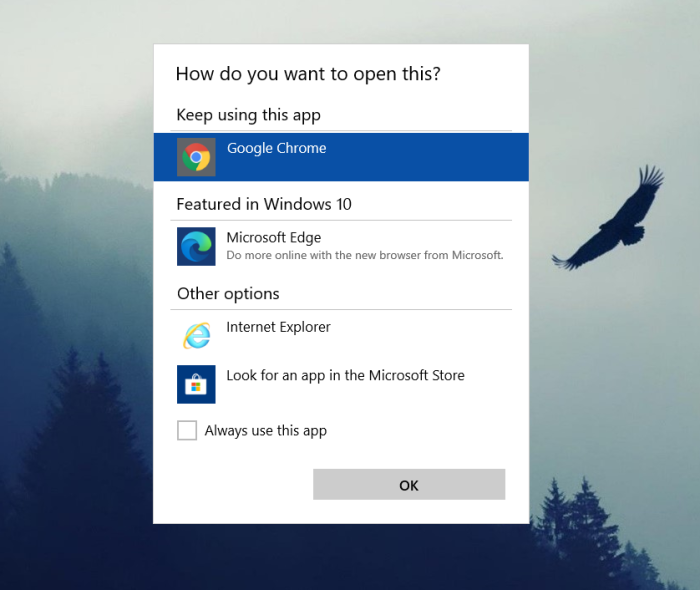
На все эти изменения уже обратило внимание множество пользователей и сайтов. Стоит отметить, что обновление с браузером Edge получили не только пользователи Windows 10. Сообщается что оно прилетело также на Windows 8 и Windows 7, поддержка которой уже прекратилась.
Сайт The Verge задал несколько вопросов Microsoft по поводу новой политики продвижения Edge, на которые компания ответила: «Вы всё еще можете сказать нет». Судя по всему, редмондовцы очень хотят пересадить пользователей на новейшую версию своего браузера любыми методами. Обновленный Edge получился очень достойным, но такими агрессивными способами продвижения компания может испортить впечатление пользователей.
Источник: www.iguides.ru
Microsoft edge update task machineua что это за программа
Совсем недавно Microsoft выпустила новый браузер Edge на основе Chromium. Стоит отметить, что он получился действительно современным и быстрым, в некоторых сценариях обходя популярный Google Chrome. Софтверный гигант пока не предоставил статистику того, сколько пользователей используют новый браузер, однако эксперты уже заметили, что Edge следит за пользователями.
реклама

Как стало известно, даже после выключения, Edge собирает информацию о пользователе, работая в фоновом режиме. Изначально эта информация не афишировалась, но, после огласки, Microsoft сообщила, что работа в фоне не влияет на автономность. Мало того, якобы работа в фоне сделана для удобства пользователя, который может повторно запустить браузер гораздо быстрее, чем если бы он не висел в фоне.

рекомендации
13900K в Регарде по норм цене
5 видов 4090 в Ситилинке по норм ценам
i7 13700KF 16 ядер — цена рухнула
RTX 3070 Ti за 55 тр в Ситилинке
i5 13600K 14 ядер — дешевле и быстрее i7 12700K
RTX 4080 — 6 видов в Регарде
Новый 13700K и KF дешево в Регарде
Ryzen 7700X 4.5GHz = цена рухнула!
13600K очень дешево в Регарде
4 вида RTX 4090 в Регарде
Эксперты нашли возможность отключить эту функцию. Найти решение можно по ссылке. Что любопытно, Google Chrome также работает в фоновом режиме, однако эксперты почему-то упрямо не замечают этого. Дополнительно указывается, что раньше браузеры открыто сообщали пользователю, что работают в фоновом режиме. Кроме того, какое-то время назад отключить эту функцию было просто.
Сейчас она спрятана так глубоко, что обычному пользователю найти её практически нереально.
За пост начислено вознаграждение
Показать комментарии (9)
Комментарии
other_under_comments
other_right_top
Популярные новости
Популярные статьи
Сейчас обсуждают
other_right_bottom
other_right_sticky
other_bottom_poster
overclockers.ru 2001–2022
Возникла ошибка
Регистрация и вход
Внимание!
Регистрация на сайте и вход осуществляются через конференцию.
Для регистрации перейдите по ссылке, указанной ниже. Если у вас уже есть аккаунт в конференции, то для доступа ко всем функциям сайта вам достаточно войти в конференции под своим аккаунтом.
Ограниченный доступ
Данный сервис работает пока только для зарегистрированных пользователей.
Регистрация займет у вас всего 5 минут, но вы получите доступ к некоторым дополнительным функциям и скрытым разделам.
Информация
Ссылка на эту страницу
Сообщить об ошибке
Правила размещения комментариев
Соблюдение Правил конференции строго обязательно!
Флуд, флейм и оффтоп преследуются по всей строгости закона!
Комментарии, содержащие оскорбления, нецензурные выражения (в т.ч. замаскированный мат), экстремистские высказывания, рекламу и спам , удаляются независимо от содержимого, а к их авторам могут применяться меры вплоть до запрета написания комментариев и, в случае написания комментария через социальные сети, жалобы в администрацию данной сети.
Источник: overclockers.ru
Как удалить ненужный интегрированный в Windows браузер Microsoft Edge

Компания Microsoft в последние версии Windows интегрировала собственный браузер Edge. Потребность в этой программе оказалась низкой, многие давно пользуются лидерами рынка Chrome или Opera. Поэтому одним из распространенных вопросов считается, как удалить Microsoft Edge в Windows 10. Штатный менеджер программ не позволит это сделать, но эту назойливую программу стереть все же можно несколькими способами.
Что такое Microsoft Edge и зачем его удалять в Windows 10
Браузер чаще всего используется для просмотра Web-страниц и открытия pdf-файлов, реже разработчиками при написании кода и тестирования сайтов или приложений. Долгое время Microsoft не уделяла внимание раннее разработанному Internet Explorer, но с выходом Windows 10 анонсировала замену – Microsoft Edge. В целом, этот браузер ничем не отличается от своих конкурентов, однако программа даже после выбора, к примеру, Opera по умолчанию часто появляется в уведомлениях или запускается при открытии файлов.

Несколько лет работал в салонах сотовой связи двух крупных операторов. Хорошо разбираюсь в тарифах и вижу все подводные камни. Люблю гаджеты, особенно на Android.
Задать вопрос
Вопрос эксперту
Много ли занимает браузер памяти?

Если не использовать Microsoft Edge, на жестком диске он занимает не более 50 Мб. Ситуация меняется в случае его регулярного использования, но эта проблема касается всех браузеров.
Возникнут ли проблемы с Windows после удаления приложения?

В случае удаления браузера с учетом всех рекомендаций, проблем с операционной системой не возникнет.
Есть ли веская причина удалять браузер?

Если не использовать Microsoft Edge, о его наличии будут напоминать только значки на экране, которые также уделяются. Для этого достаточно переназначить другой браузер по умолчанию.
Почему не используют Microsoft Edge и стремятся его удалить?

Многие выбирают программное обеспечение из-за привычек. Однако, если уделить внимание тестам, проводимыми различными компаниями, Microsoft Edge уступает своим конкурентам по скорости и степени загрузки компьютера.
Еще удалить браузер Edge из Windows 10 можно в случае его неправильной работы.
Как удалить Microsoft Edge в Windows 10
Для продвижения собственного продукта разработчики Microsoft решили вшить его в саму операционную систему, и удалить Edge в Windows 10 полностью стандартными инструментами не получится. Соответствующей функции нет у самого браузера и в меню настроек OS. Однако, уже практически сразу было найдено несколько решений поставленной задачи. Поэтому отключить Microsoft Edge в Windows 10 можно при помощи стороннего софта или полностью стереть всего его файлы с компьютера.
Через Проводник
Все файлы устанавливаемых приложений хранятся в соответствующих папках. Поэтому отключить Microsoft Edge можно через проводник. Для этого нужно найти папку на системном диске (по умолчанию «Локальный диск (С)»), в подпапке «SystemApps». Переименование файлов «MicrosoftEdge.exe» и «MicrosoftEdgeCP.exe» навсегда отключит браузер Майкрософт Едже. Для этого нужно получить права доступа:
- На файле «MicrosoftEdge.exe» нужно нажать правую клавишу мыши и выбрать внизу окна «Свойства».
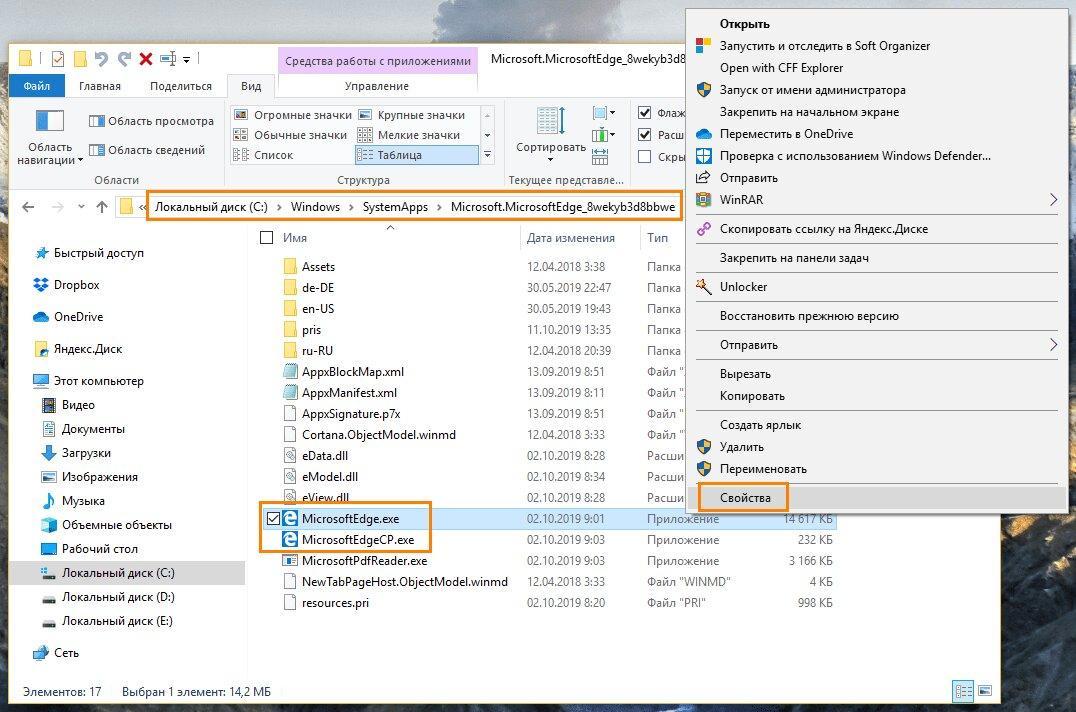
- Во вкладке «Безопасность» следует нажать кнопку «Дополнительно».

- На против пункта «Владелец» делается клик по команде «Изменить».
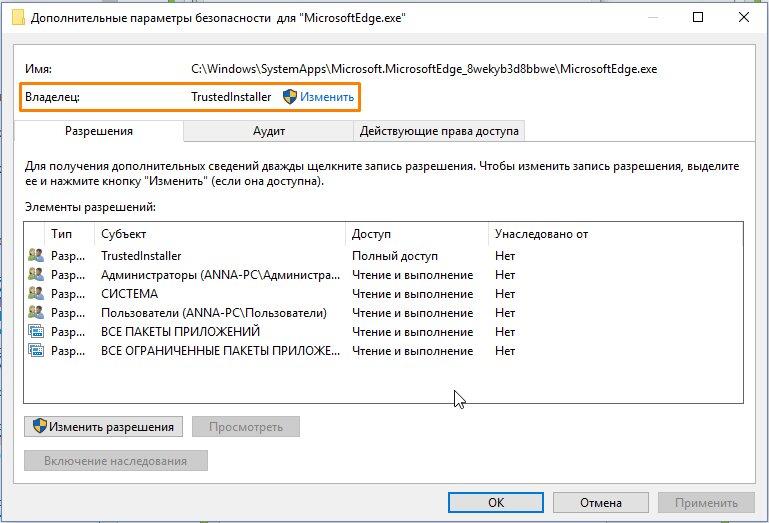
- Выбирается название аккаунта администратора.
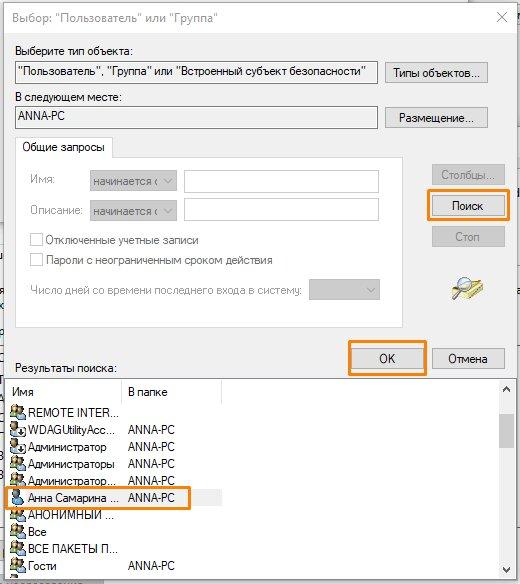
- Повторно открываются панель со свойствами файла, на вкладке «Безопасность» в разделе следует нажать клавишу «Добавить».
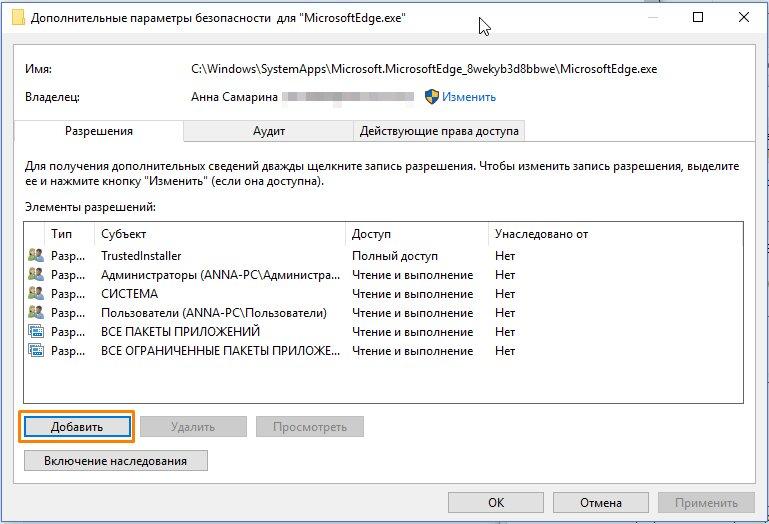
- В открывшемся окне делается клик по ссылке «Выберите субъект».
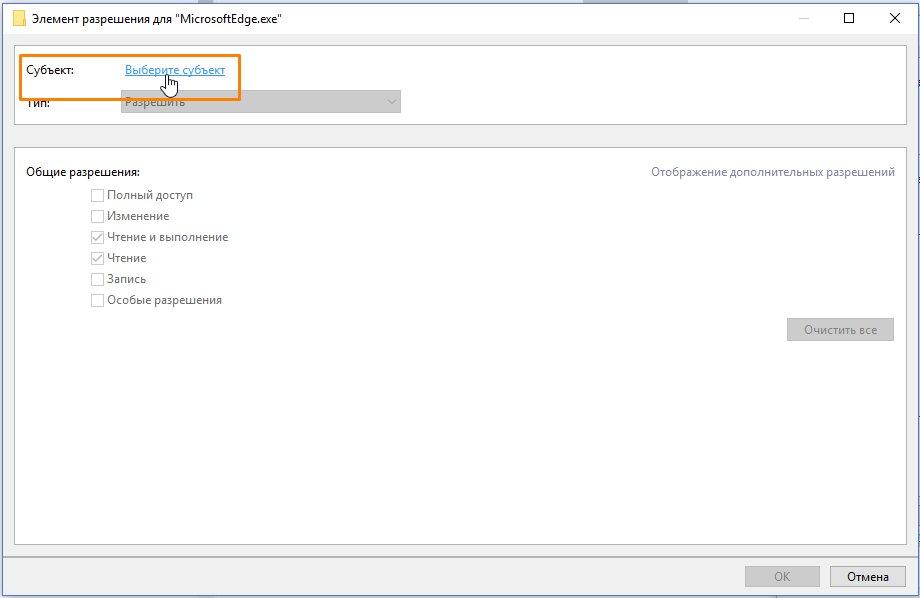
- Нажимается клавиша «Дополнительно» и в поле поиска снова отмечается название имени аккаунта администратора.
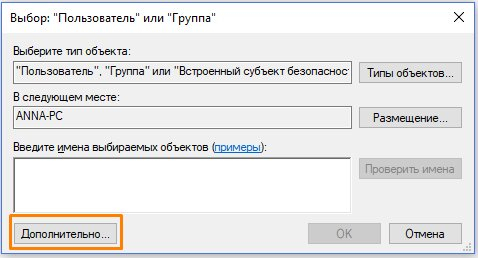
- После этого имя отобразится в предыдущем окне в строке «Субъект», в секции настроек выбирается пункт «Полный доступ».
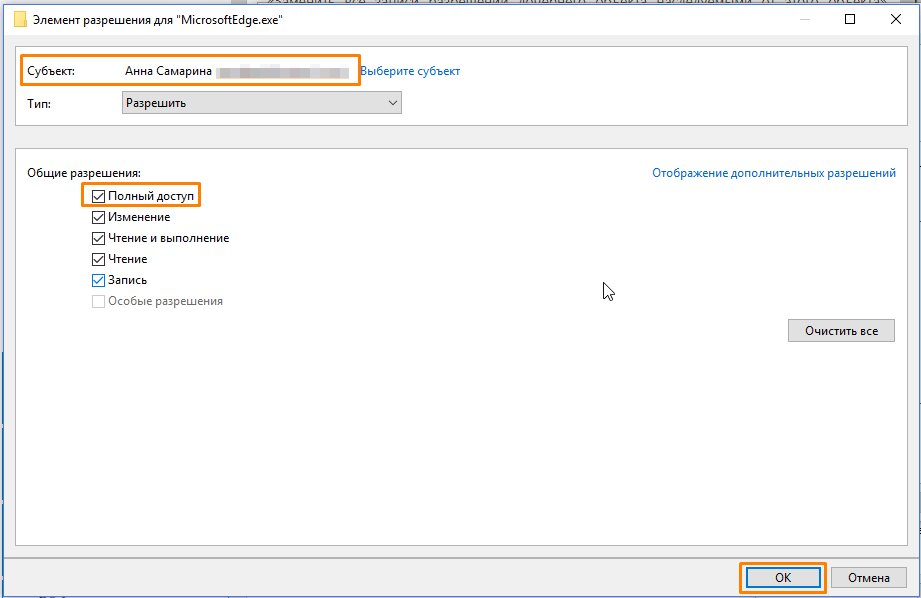
После выполнения этих действий появится сообщение об изменении разрешений для системной папки, с которыми нужно согласиться. Те же манипуляции совершаются с файлом «MicrosoftEdgeCP.exe».
Установленный браузер Microsoft Edge не запуститься если переименовать его файлы с разрешением «exe», так как операционная система не сможет найти путь к ним для обращения при выполнении стандартных команд. Для этого поочередно после левого клика по файлам «MicrosoftEdgeCP.exe» и «MicrosoftEdge.exe», нажимается клавиша «f2» и вводится другое название, в окне предупреждения нужно подтвердить свои действия.
С помощью PowerShell
Этот способ предусматривает введение специальной команды в консоли. Порядок действий:
- Запуск консоли «PowerShell» с правами администратора проводится путем нажатия правой кнопкой мыши на кнопке «Пуск», в панели управления выбирается раздел «Windows PowerShell». Также меню с разделами открывается при нажатии сочетания клавиш «Windows» + «X».
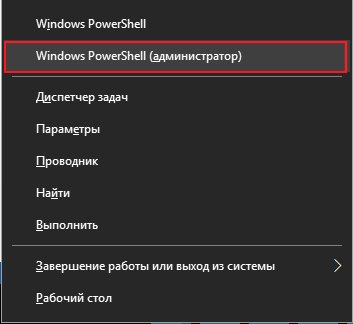
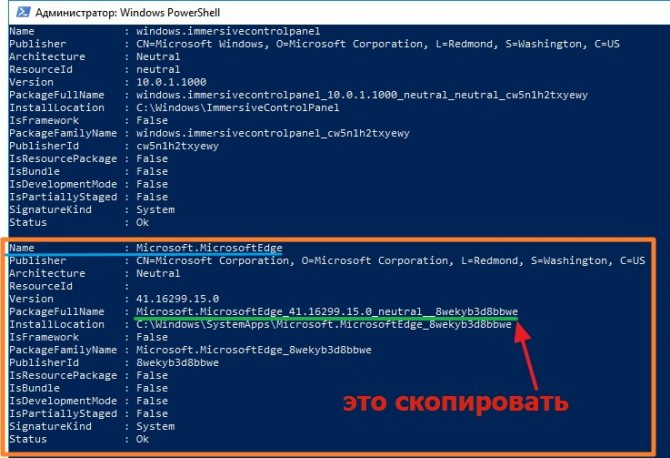
- В появившемся окне можно отдавать команды Виндовс. В рассматриваемом случае вводится Get-AppxPackage. Она предназначена для отображения всех системных приложений операционной системы.
- В строке «Name» следует найти название «Microsoft.MicrosoftEdge». Текст, который находится напротив в колонке «PackageFullName», копируется в буфер обмена после выделения и нажатия сочетания клавиш «Ctrl» + «C».
- Вводится команда Get-AppxPackage, вставляется скопированный текст (сочетание клавиш «Ctrl» + «V»), после вводится команда Remove-AppxPackage и нажимается «Enter».
Подобным образом можно отключить Эйдж, он не будет использоваться для открытия ссылок или документов.
После блокировки операционная система не будет распознавать некоторые файлы, которые ранее открывались в браузере по умолчанию. На момент двойного клика по ним следует переназначить другую программу.
С помощью Командной строки
Для того чтобы удалилось все, что связано с браузером, можно использовать командную строку. Быстрый запуск происходит после нажатия сочетания клавиш «Windows» + «R». После этого:
- Открывается директория браузера, для чего вводится команда CD и прописывается стандартный путь (к примеру, C:Program Files (x86)MicrosoftEdgeApplication83.0.478.58).
- Вводится команда «setup.exe —uninstall —system-level —verbose-logging —force-uninstall».
Введенная команда удалит программу, после чего нужно закрыть командную строку.
Через раздел Параметров
Стандартное удаление возможно только в случае, если программу устанавливалась самостоятельно с официального сайта. Майкрософт Эдже, как и другие программы, после завершения инсталляции появится в списке доступного ПО. Полное его удаление проводится в несколько шагов:
- Открывается раздел «Параметры», для чего в панели Пуск нажимается кнопка со шестеренками.
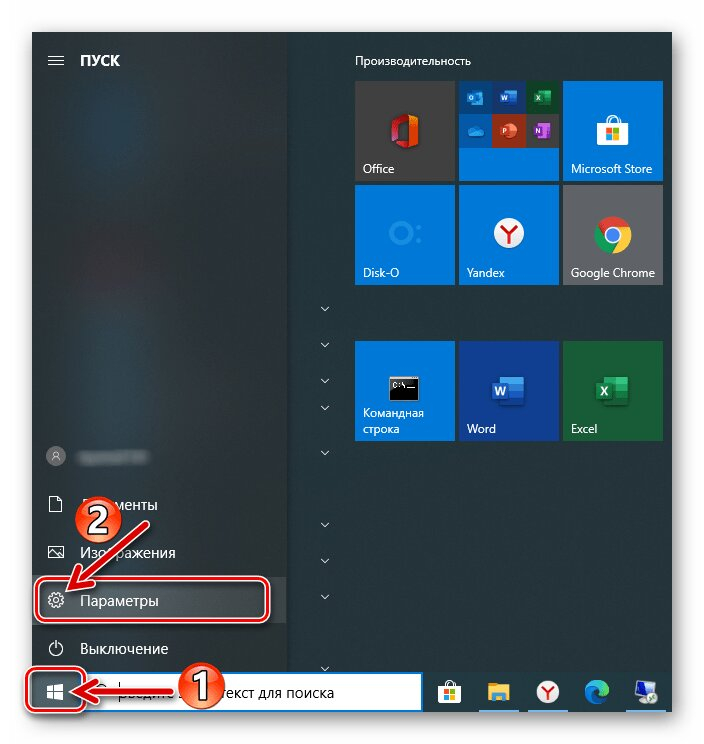
- В перечне доступных разделов выберите «Приложения».
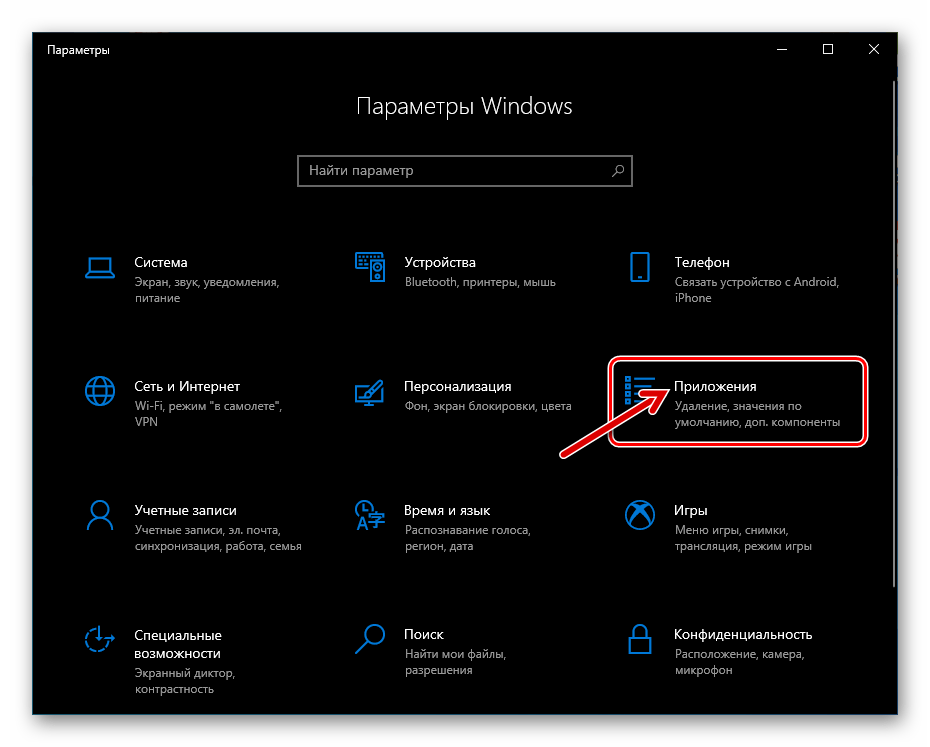
- В дополнительном окне отобразится список доступного ПО. Быстрой найти нужный браузер можно путем введения его названия в поисковом поле.
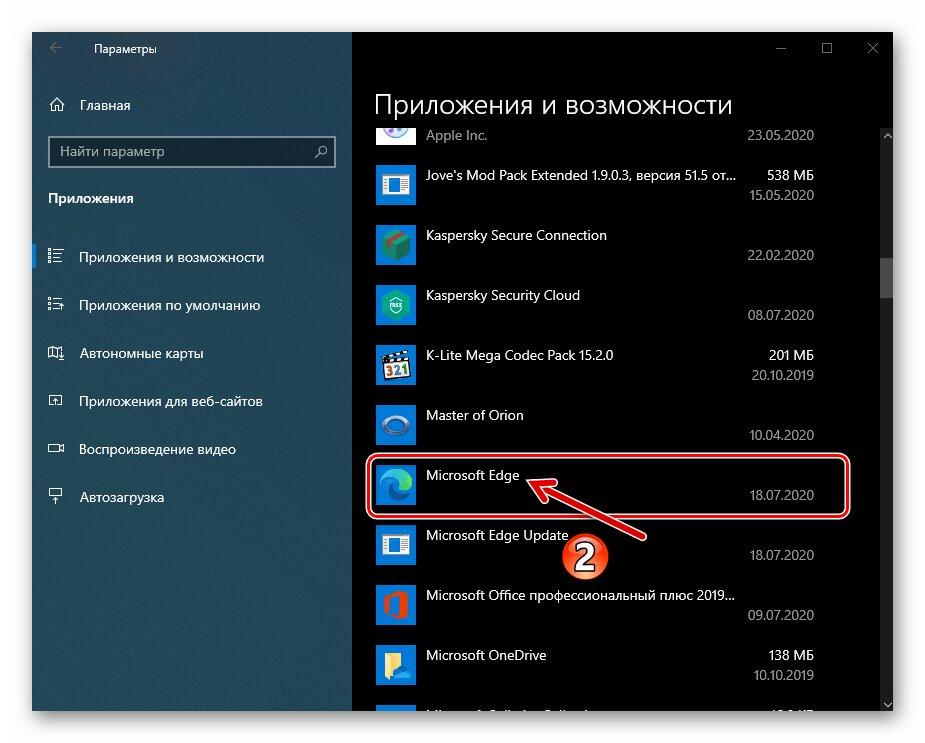
После клика левой клавишей по названию появятся две дополнительный кнопки, нужно нажать «Удалить».
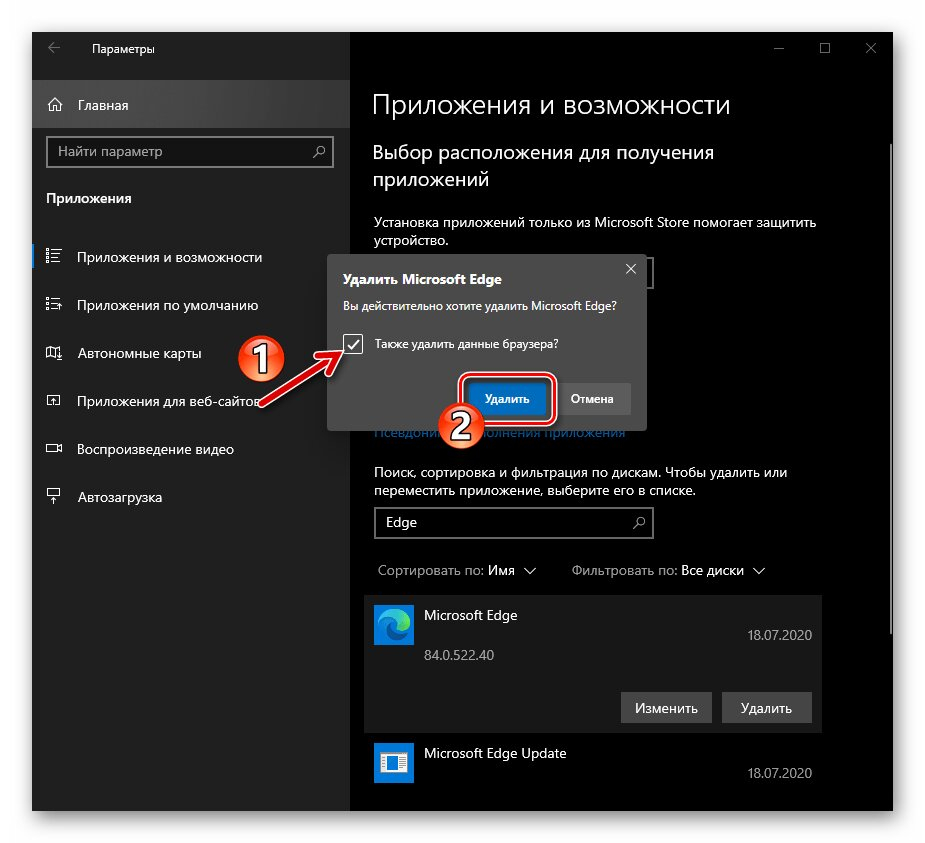
Для того чтобы удалялись и все связанные файлы, нужно поставить галочку на пункте «Также удалить данные браузера?»
Операционная система попросит подтвердить свои действия, дальше начнется стирание всех файлов.
Путем стирания каталога с файлами программы
Еще один логичный ответ на вопрос, Microsoft edge как удалить связан с полным удалением всех файлов приложения. Для этого:
- Нужно перейти в соответствующую папку по пути «Локальный диск (С)», «Windows», «SystemsApps», директория «Microsoft.MicrosoftEdge_».
- Как в случае с переименованием системных файлов, добавляем права доступа к «MicrosoftEdge.exe» и «MicrosoftEdgeCP.exe» собственному аккаунту. Для этого нужно перейти по следующему пути: правой клавишей по файлу открывается дополнительное меню, после чего «Свойства», «Безопасность», «Дополнительно», изменить напротив пункта «Владелец», «Дополнительно» и выбирается пользователь в поле поиска. После этого снова «Свойства», «Безопасность», в окне «Дополнительные параметры безопасности» «Добавить», выбирается ранее добавленный субъект. Далее после клика по ссылке «Выберите субъект» в новом окне нажимается кнопка «Дополнительно», выбирается пользователь, нажимается кнопка «Ок» для подтверждения действий, устанавливается галочка напротив раздела «Полный доступ».
После получения полного доступа достаточно кликнуть правой клавишей по директории браузера и нажать на пункт «Удалить».
С помощью сторонних программ
Если выполнение инструкций Microsoft Edge как удалить вызывает проблему, можно воспользоваться сторонней утилитой «Edge Blocker». С ее помощью убрать браузер можно всего в несколько кликов:
- Программа скачивается через официальный сайт разработчиков (https://www.sordum.org/9312/edge-blocker-v1-7/) в виде архива, который нужно распаковать и запустить файл .exe.
- Открывшееся окно программы имеет только две кнопки: «Block» для блокировки стандартного браузера и «Unblock» для его повторного добавления.
После блокировки утилиту можно удалить.
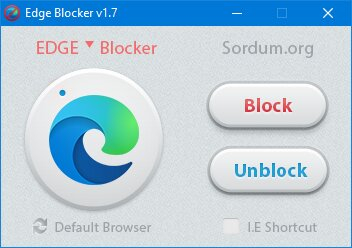
Как восстановить Edge после удаления
Как и с удалением, с восстановлением Edge могут возникнуть трудности. Стандартным методом установить снова браузер оригинальной сборки не получится, так как он должен быть интегрирован в операционную систему.
Восстановить программу можно через PowerShell. После открытия контекстной строки вводится команда «Get-AppXPackage -AllUsers -Name Microsoft.MicrosoftEdge | Foreach и нажимается клавиша «Enter» для ее выполнения. После завершения операции появится уведомление.

Несколько лет работал в салонах сотовой связи двух крупных операторов. Хорошо разбираюсь в тарифах и вижу все подводные камни. Люблю гаджеты, особенно на Android.
Задать вопрос
Вопрос эксперту
Можно ли удалить программу через папку Program Files?

Microsoft Edge интегрировали в операционную систему. Поэтому все файлы находятся в системной папке, доступ который по умолчанию ограничен.
Microsoft Edge как удалить связанные файлы?

При использовании метода удаления через консоль или PowerShell все данные удаляются автоматически. В разделе «Параметры» есть соответствующая галочка.
Можно ли будет восстановить потерянную информацию?

Если история, закладки и пароли от аккаунтов были удалены, восстановить их уже не получится. Процесс установки предусматривает лишь инициализацию приложения со стандартными настройками.
Зачем использовать стороннюю утилиту?

Несмотря на наличие нескольких способов удаления браузера стандартными методами, вариант использованием сторонней утилиты также популярен. Это связано с тем, что для пользователей с минимальным уровнем владения компьютера изменение прав доступа к папке и файлам – достаточно сложная процедура даже при наличии пошаговой инструкции. Для блокировки браузера через утилиту достаточно сделать всего несколько кликов.
Источник: tarifkin.ru
Internet Explorer окончательно исчезнет 14 февраля

Internet Explorer появился в 1995 году и долгое время оставался самым популярным браузером по всему миру. Программа входила в комплект операционных систем Windows вплоть до десятой версии. Сейчас Explorer – известная тема для шуток и мемов. Браузер для динозавров, «случайно открыл Explorer и постарел», «отличная программа для скачивания браузеров».

Explorer сменил Microsoft Edge. На него советуют перейти тем, кто до сих пор пользуется устаревшим браузером. Кроме того, чтобы не было ошибок в системе, рекомендуется удалить ярлыки и иные ссылки, ведущие на Internet Explorer, до 14 февраля.
Internet Explorer по-прежнему будет работать на системах Windows 7 некоторых корпоративных клиентов Microsoft, а также Windows 8.1, корпоративных версиях Windows 10 LTSC, Windows 10 IoT и серверных редакциях. На десятой версии браузер будет отключен.
Подписывайтесь на Аргументы недели: Новости | Дзен | Telegram
Источник: argumenti.ru